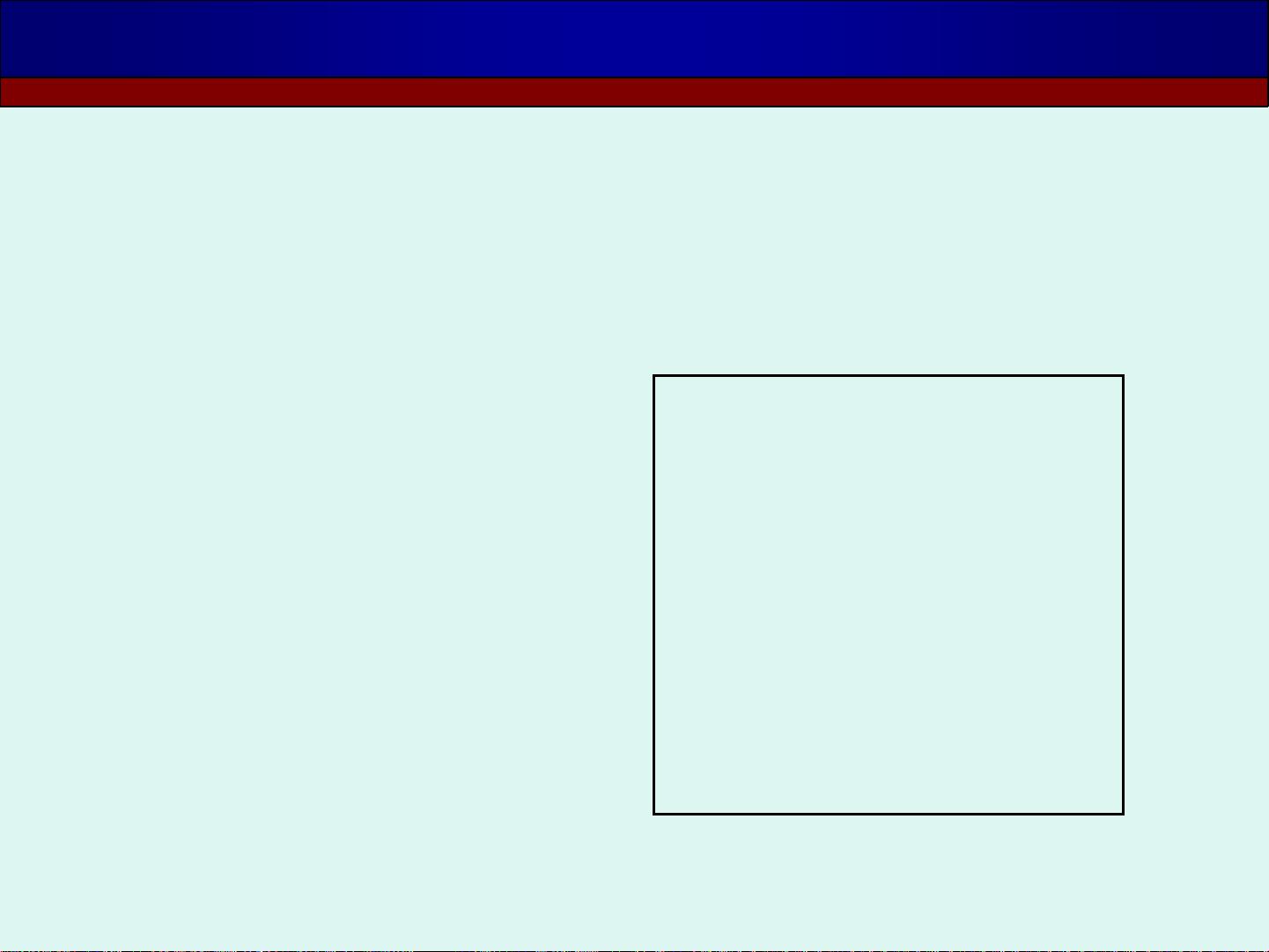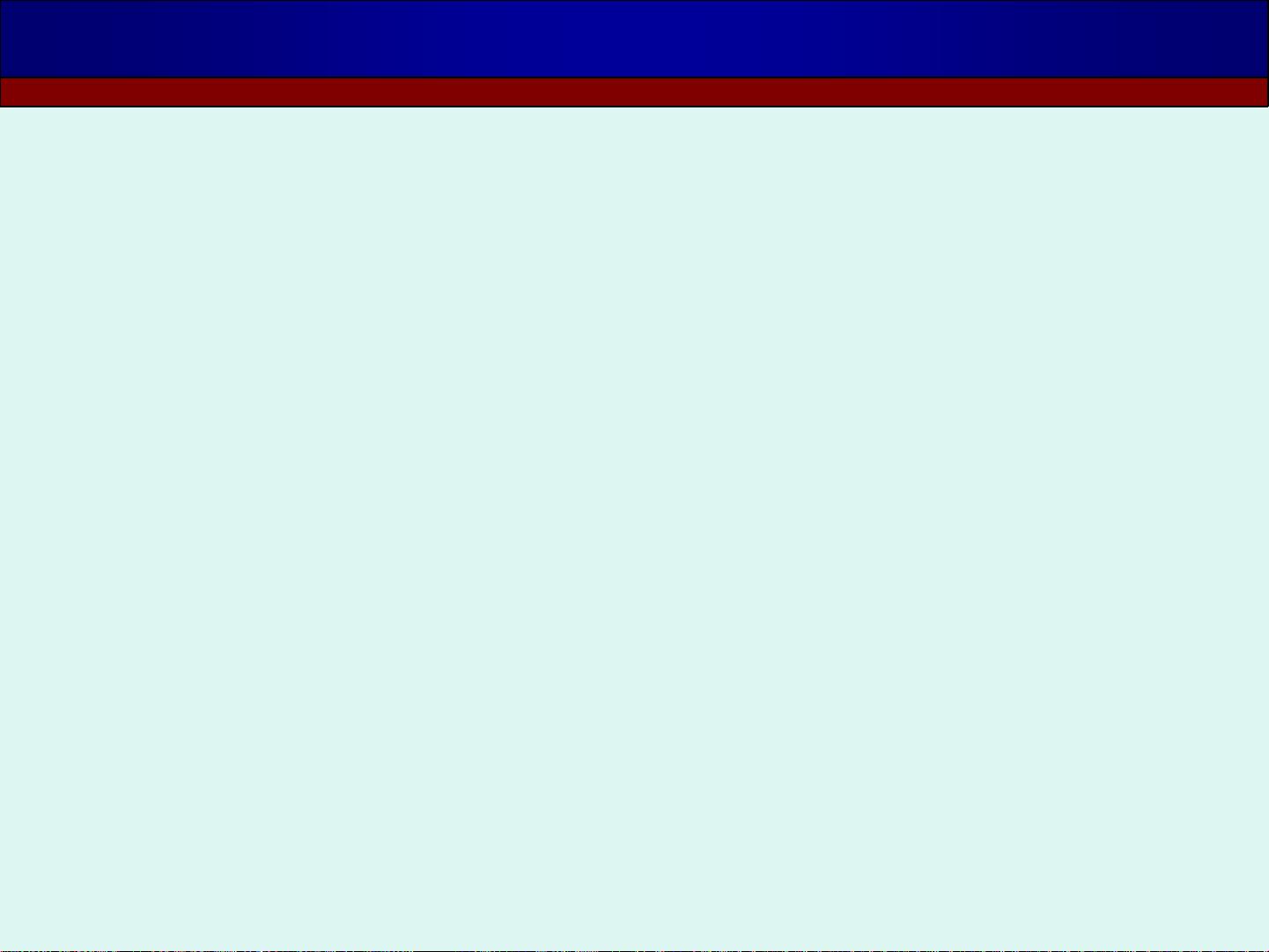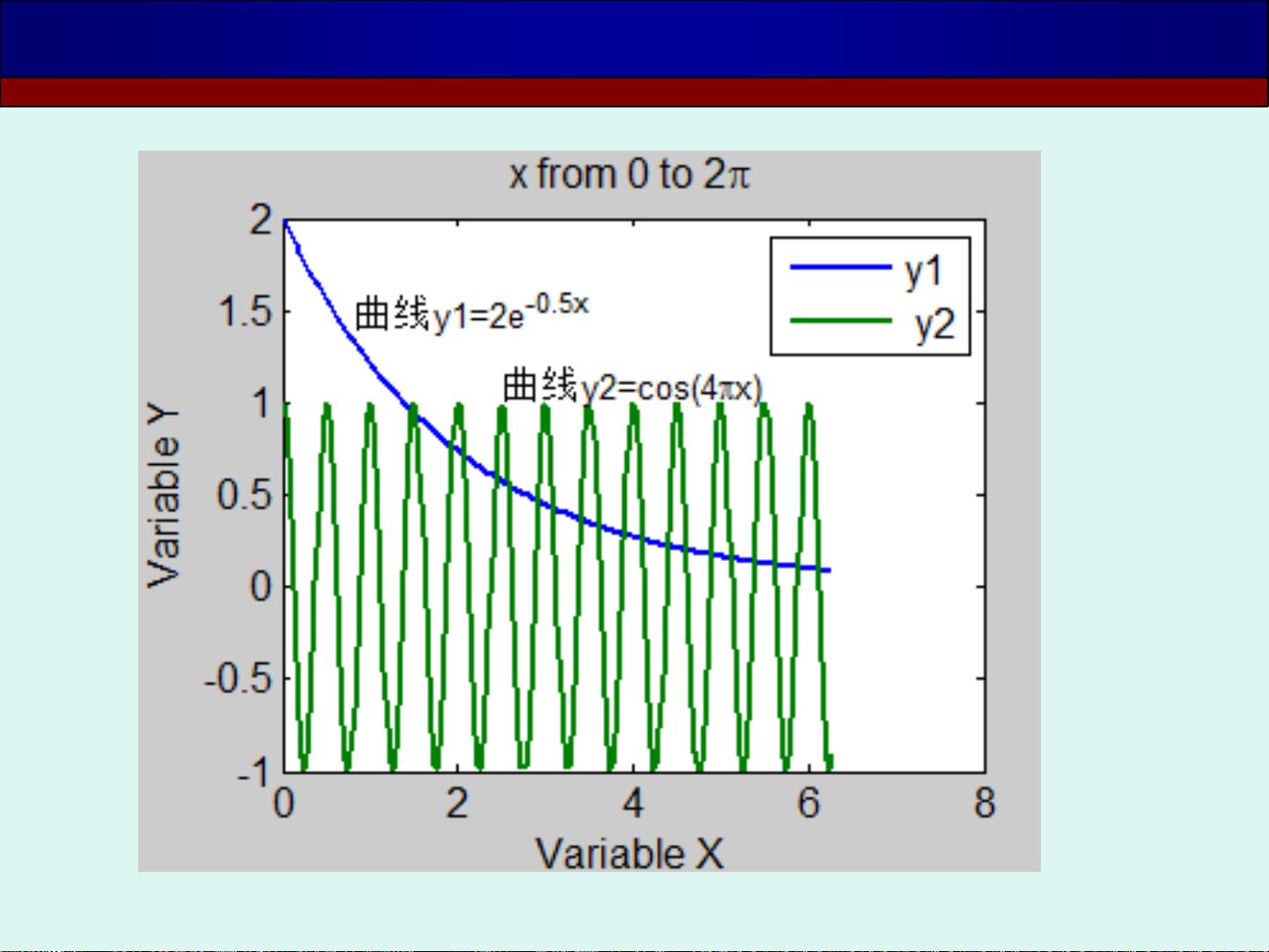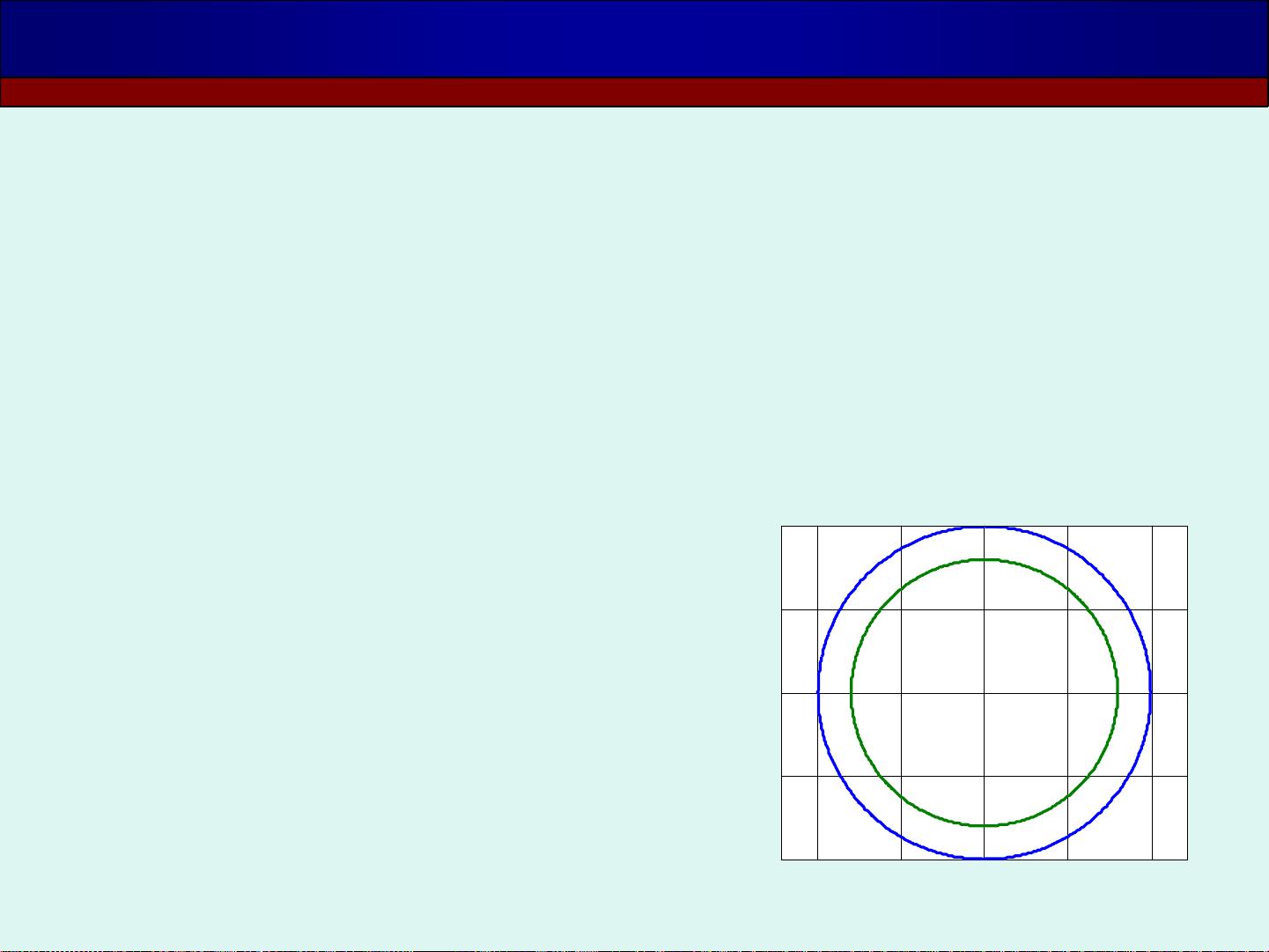MATLAB作图详解:从二维到三维
版权申诉
179 浏览量
更新于2024-07-03
收藏 1.22MB PDF 举报
"matlab学习资料:第五章 matlab作图.pdf"
MATLAB作为一款强大的科学计算软件,其在数据可视化方面有着广泛的应用。本章主要介绍了MATLAB在二维图形绘制方面的功能,包括基本的plot函数使用、线型、标记和颜色的设定以及如何在同一坐标系内绘制多个图形。
5.1 二维图形
MATLAB中最基础的作图函数是plot,它能够将数据点在坐标平面上用直线连成连续的曲线。例如,要绘制一个函数y=2e^(-0.5x)cos(4πx),我们首先定义x的取值范围,然后计算对应的y值,最后调用plot函数:
```matlab
x = 0:pi/100:2*pi;
y = 2*exp(-0.5*x).*cos(4*pi*x);
plot(x, y);
```
5.1 二维图形 - plot函数的使用
plot函数可以接受多个参数,绘制多条曲线。比如,可以同时绘制三条不同函数的曲线:
```matlab
x1 = linspace(0, 2*pi, 100);
x2 = linspace(0, 3*pi, 100);
x3 = linspace(0, 4*pi, 100);
y1 = sin(x1);
y2 = 1 + sin(x2);
y3 = 2 + sin(x3);
x = [x1; x2; x3];
y = [y1; y2; y3];
plot(x, y, x1, y1-1);
```
5.1 二维图形 - 绘制多条曲线
为了在同一坐标系中绘制多条曲线,我们可以使用`hold on`命令,让MATLAB保持当前图像不被清除,继续在其上绘制新的曲线。例如,画出y1=0.2e^(-0.5x)cos(4πx)和y2=2e^(-0.5x)cos(πx)的图像:
```matlab
x = 0:pi/100:2*pi;
y1 = 0.2*exp(-0.5*x).*cos(4*pi*x);
y2 = 2*exp(-0.5*x).*cos(pi*x);
plot(x, y1);
hold on;
plot(x, y2);
```
之后,可以使用`hold off`命令关闭保持状态,防止后续绘图影响现有的图形。
5.1 二维图形 - 线型、标记和颜色
MATLAB允许自定义线型、标记和颜色,以提高图形的可读性和美观性。例如,使用`'--r'`表示虚线红色,`'*g'`表示星号绿色。在plot函数中加入这些参数,可以定制线条样式:
```matlab
plot(x, y1, '--r', x, y2, '*g');
```
5.1 二维图形 - 特殊的二维图形
除了基本的plot函数,MATLAB还提供了多种绘制特殊二维图形的功能,如散点图scatter、直方图histogram、极坐标图polar等,满足各种数据展示需求。
通过掌握这些基础知识,你可以利用MATLAB高效地创建出丰富多样的二维图形,用于数据分析、科学研究或教学演示。记得在绘制过程中灵活使用`hold on/off`命令来管理同一坐标系内的图形,以达到理想的效果。
2022-11-12 上传
2022-11-12 上传
2021-10-30 上传
2022-10-27 上传
2021-09-26 上传
2022-11-28 上传
2024-04-26 上传
2023-03-01 上传
2022-11-12 上传
智慧安全方案
- 粉丝: 3837
- 资源: 59万+
最新资源
- Employee_Tracker
- 8-coming-soon
- raffaello:将照片发送到您当地的照片零售商-开源
- todoredux:使用React,Redux和Scss的todo应用程序
- crud_app:一个在React中编辑用户记录的CRUD应用程序
- PV-Battery:该项目的目标是为弗拉芒语参考家庭设计光伏和电池系统,其中要考虑由电费以及屋顶类型和方向决定的不同情况。 光伏和电池系统的设计涉及输入数据的使用,组件的选择,功率流的计算等,以从财务角度提供针对具体案例的最佳解决方案。 当然,设计还应考虑相关的实践,操作和法规方面
- BayesianEstimatorSelfing:一种用于估计自我受精率和其他交配系统参数的贝叶斯方法
- ruah44.github.io:得益于https,结构清晰
- torch-scatter和torch-sparse用于处理图形数据和稀疏张量·「下載地址」
- accessibility:媒体可访问性的提示,资源和提示的集合
- react-todolistt:在线React Editor和IDE:编译,运行和托管React应用
- Practise_Makes_Perfect
- a-stream:用于管理异步事件的库
- kb:知识库说明
- 愤怒的小鸟java程序源码-BallBattle:小鱼成长游戏
- fast bev修改版最终板端测试结果,由之前的9提升至25FPS